ПОДЕЛИТЬСЯ С ДРУЗЬЯМИ:
Если вас не устраивают буквы, которые Windows автоматически назначает дискам, или если они меняются после переустановки / обновления системы, вы можете легко их изменить. Это касается как жестких дисков, так и SSD (точнее, раздел в них (часть)) также применимо к другим запоминающим устройствам USB.
В этом руководстве рассматриваются два простых способа изменить букву диска в Windows с помощью внутренних инструментов операционной системы. Помните, системный раздел диска (часть)я, то есть C: букву диска нельзя изменить таким образом.
Прежде чем приступить к работе, мы хотели бы обратить ваше внимание на один момент: если вы измените букву диска, на котором установлены какие-то программы или системные файлы и папки (с помощью инсталляторов), то после смены буквы что-то другие работы могут потерпеть неудачу или потерпеть неудачу, как и раньше, потому что ссылки в реестре Windows и других местах будут указывать на старую букву диска в качестве направления.
Измените шрифт с помощью утилиты Windows Disk Management.
Самый простой способ изменить букву диска в Windows - это взять с собой Управление диском использовать системную утилиту.
Чтобы изменить букву диска, выполните следующие действия:
1. На клавиатуре Win + R Нажмите комбинацию клавиш (Выигрыш - клавиша со значком Windows), открыт "Пробег" к окну diskmgmt.msc Введите команду и EnterЩелкните. Второй способ запустить Утилиту управления дисками - Пуск - это щелкнуть правой кнопкой мыши по кнопке и выбрать нужный элемент в открывшемся контекстном меню.
2. Крыша диска (раздел диска), где нужно изменить букву (часть)i) Щелкните правой кнопкой мыши по нему и "Сменить букву на диск или поставить на диск" Выберите элемент. Контекстное меню Управление диском из списка дисков вверху окна, а также раздела диска внизу окна (часть)можно запустить из графически представленной части

3. В следующем окне выберите текущую букву диска и "Изменять" кнопка.

4. Выберите желаемую новую букву для диска и "ОК"Нажмите.
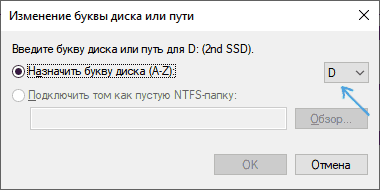
5. Подтвердите, что буква меняется (есть несколько предупреждений о том, что изменение буквы диска может вызвать проблемы с запущенными программами).
Если вы хотите поменять буквы между двумя дисками, например, От D до E, Это один Д'га менять при необходимости (для других букв и устройств аналогично):
1. Удалите букву диска E (в окне «Управление дисками»). "Сменить букву на диск или поставить на диск" Щелкните абзац, выберите букву, "Удалить" кнопка нажата).
2. Прикрепите букву E к D.
3. Отметьте букву D на кнопке без букв (предыдущая буква E).
Обычно этого метода достаточно для изменения буквы диска, но есть и другой способ: все это можно сделать из командной строки (command line).
Измените букву диска с помощью DISKPART в командной строке.
Командная строка - DISKPART раздел диска с использованием (часть)Изменить букву i - несложная задача. Однако, если вы новичок и не понимаете описания и логики выполняемых действий, то рекомендуем вам быть очень осторожными или отказаться от этого метода: возможность столкнуться с проблемами с доступом к важной имеющейся информации (победили никуда не поеду, но снова еду Дирижер чтобы сделать его видимым в окне, нужно приложить дополнительные усилия).
Командная строка в Windows (командная строка) Чтобы изменить букву диска, выполните следующие действия:
1. Командная строка (Командная строка)ni от имени администратора запустить.
2. Используйте следующие команды по порядку (после того, как команда введена, для ее выполнения Enterнажимаем на).
3. DiskPart
4. объем списка (крыша, буква которой должна быть изменена в результате выполнения этой команды (раздел диска) обратите внимание на цифру, затем - N).

5. выберите объем N (с этой командой мы являемся частью, где выполняются следующие действия (часть)выбираем по номеру).

6. присвоить букву = HARF (на свое усмотрение присваиваем букву, которая на данный момент пуста, старая автоматически является этим разделом диска (часть)устранен).

